Si no recibe mensajes nuevos en Mozilla Thunderbird, siga estas soluciones para volver a recibir correos electrónicos en Mozilla Thunderbird.
Compruebe su conexión de red
Compruebe si hay errores o problemas en su conexión de red. Intente acceder a su cuenta de correo electrónico a través de un navegador web para asegurarse de que el servidor no está desconectado y de que Internet funciona correctamente. Esto le permitirá identificar y resolver cualquier problema con el servidor o su red.
Sin embargo, si la red está bien y puede acceder a su cuenta de correo electrónico a través del navegador web, siga las siguientes soluciones para localizar y solucionar el problema.
Comprobar la configuración de la cuenta
Un perfil incorrecto o mal configurado también puede provocar este tipo de problemas. A veces su contraseña puede haber caducado, dando lugar a un problema de este tipo.
Para comprobar y actualizar su contraseña, siga estos pasos:
- Pulse en el menú hamburguesa y seleccione Opciones.
- Haga clic en Certidumbre y después en Contraseñas.
- Haga clic en Contraseña guardada…
- Seleccione su cuenta y elimínela utilizando el botón Eliminar.
- Reinicie Thunderbird e introduzca la contraseña cuando aparezca un aviso.
También debe comprobar los ajustes de su servidor SMTP e IMAP para asegurarse de que todo está configurado correctamente.
Para comprobar la configuración SMTP, siga los pasos indicados:
- En Thunderbird, vaya al menú hamburguesa y haga clic en Configuración de la cuenta.
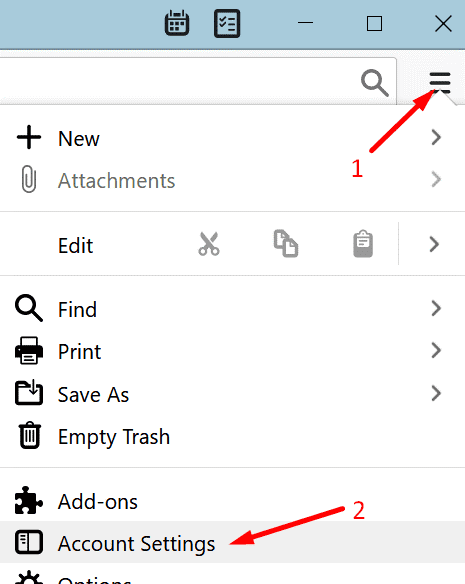
- Seleccione el nombre de su cuenta y haga clic en Servidor de correo saliente.
- Compruebe todos los ajustes SMTP de sus correos electrónicos y asegúrese de que son correctos.
- Para más información sobre la configuración SMTP correcta, póngase en contacto con su proveedor de correo electrónico.
Para comprobar la configuración del servidor IMAP, proceda del siguiente modo:
- Pulse de nuevo en el menú hamburguesa y seleccione Opciones.

- Haga clic en Configuración del servidor y compruebe la configuración de su servidor IMAP.
Asegúrese de que los ajustes son correctos. Puede obtener más información sobre estos ajustes, puertos, etc. en su proveedor de correo electrónico.
Añadir Thunderbird a la lista blanca
Su cortafuegos también puede bloquear Thunderbird e impedir que envíe o reciba correos electrónicos. Para evitarlo, puede poner Thunderbird en la lista blanca de la configuración de su cortafuegos. Estos son los pasos:
- Pulse Windows + S, introduzca Firewall y haga clic en Firewall y protección de red.
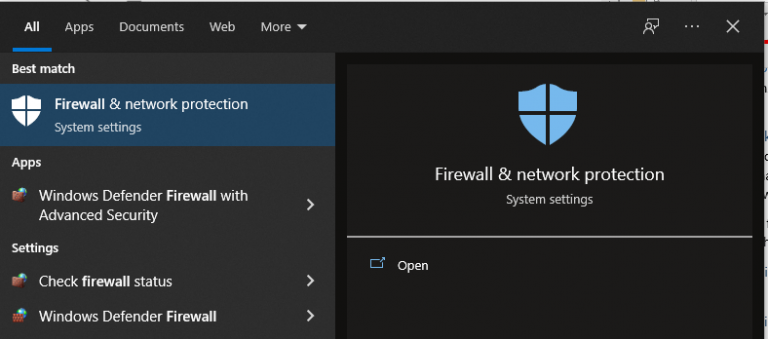
- Haga clic en Permitir una aplicación a través del cortafuegos.
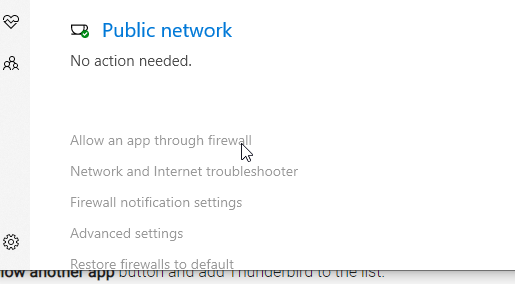
- Pulse en Cambiar configuración y después en Permitir otra aplicación.
- Añada el cliente Thunderbird y reinicie el sistema.
Desactivar temporalmente el antivirus
Pruebe a desactivar temporalmente el programa antivirus para comprobar si el conflicto con Thunderbird está causando el problema. A continuación, reinicie Thunderbird y compruebe si ahora puede recibir los correos electrónicos.
Cuando lleguen los correos electrónicos, añada una excepción para Thunderbird y sus procesos en su software antivirus. Thunderbird también guarda los correos electrónicos en formato MBOX. Asegúrese de añadir una excepción para analizar los archivos MBOX.
Deshacer la actualización de Thunderbird
Muchos usuarios han experimentado este problema en Thunderbird tras actualizar o pasar a una versión más reciente. Si este es el caso, debe volver a la versión anterior inmediatamente.
Tenga en cuenta que Thunderbird 78 y superiores requieren estándares de seguridad TLS avanzados. Esto puede provocar errores de envío/recepción en Thunderbird si su proveedor de servicios no es compatible con los protocolos TLS.
Para degradar el cliente Thunderbird, desinstale la versión actual, descargue manualmente la versión anterior desde la página de Mozilla Thunderbird e instálela.
Configurar un nuevo perfil de Mozilla Thunderbird
Todos sus correos electrónicos e información como mensajes, contactos, contraseñas, etc. se almacenan en un archivo MBOX que está vinculado a su perfil de correo electrónico configurado. Si su perfil está dañado, es posible que no pueda recibir correos electrónicos ni enviar mensajes. Sin embargo, puede añadir un nuevo perfil y reemplazar su perfil dañado para resolver este problema.
Los pasos son los siguientes:
- En Mozilla Thunderbird, haga clic en el menú hamburguesa y vaya a Ayuda > Información para la solución de problemas.
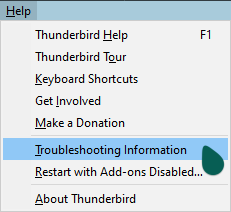
- Pulse en el enlace about:profiles y después en Create a New Profile.

- Introduzca un nuevo nombre de perfil y los datos de acceso a su correo electrónico para configurar un nuevo perfil. Tras la configuración, este nuevo perfil se convertirá en el perfil predeterminado en Thunderbird.
- Una vez configurado el nuevo perfil, reinicie Thunderbird.
- Compruebe si ahora puede recibir los correos electrónicos.
- En este caso, haga clic en el enlace Ayuda > Información para la resolución de problemas > Acerca de:Perfiles.
- Haga clic en Eliminar y borre su antiguo perfil.
Conclusión
Arriba hemos mencionado las soluciones para solucionar y arreglar el problema “No se pueden recibir correos electrónicos en Thunderbird”. Aunque el problema puede solucionarse, puede volver a producirse si está causado por un problema fundamental en su sistema. Sin embargo, puede cambiar fácilmente a Outlook sin perder sus correos. Puede utilizar un software de conversión de MBOX a PST como Stellar Converter for MBOX para exportar los correos del archivo MBOX de Thunderbird al formato PST que podrá importar a su perfil de Outlook. También puede exportar los correos directamente desde el archivo MBOX a Office 365.
Was this article helpful?